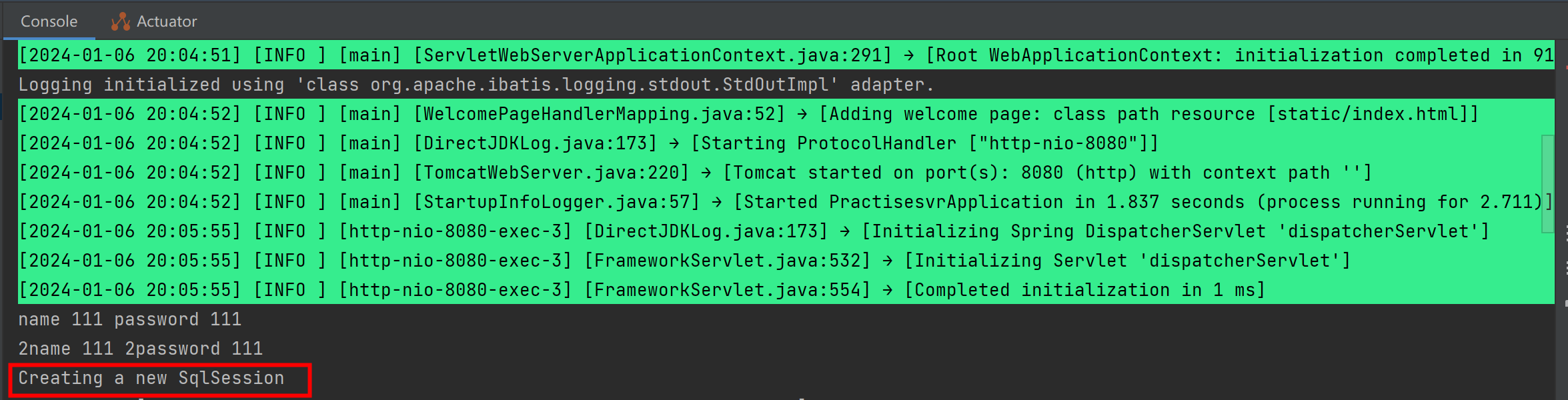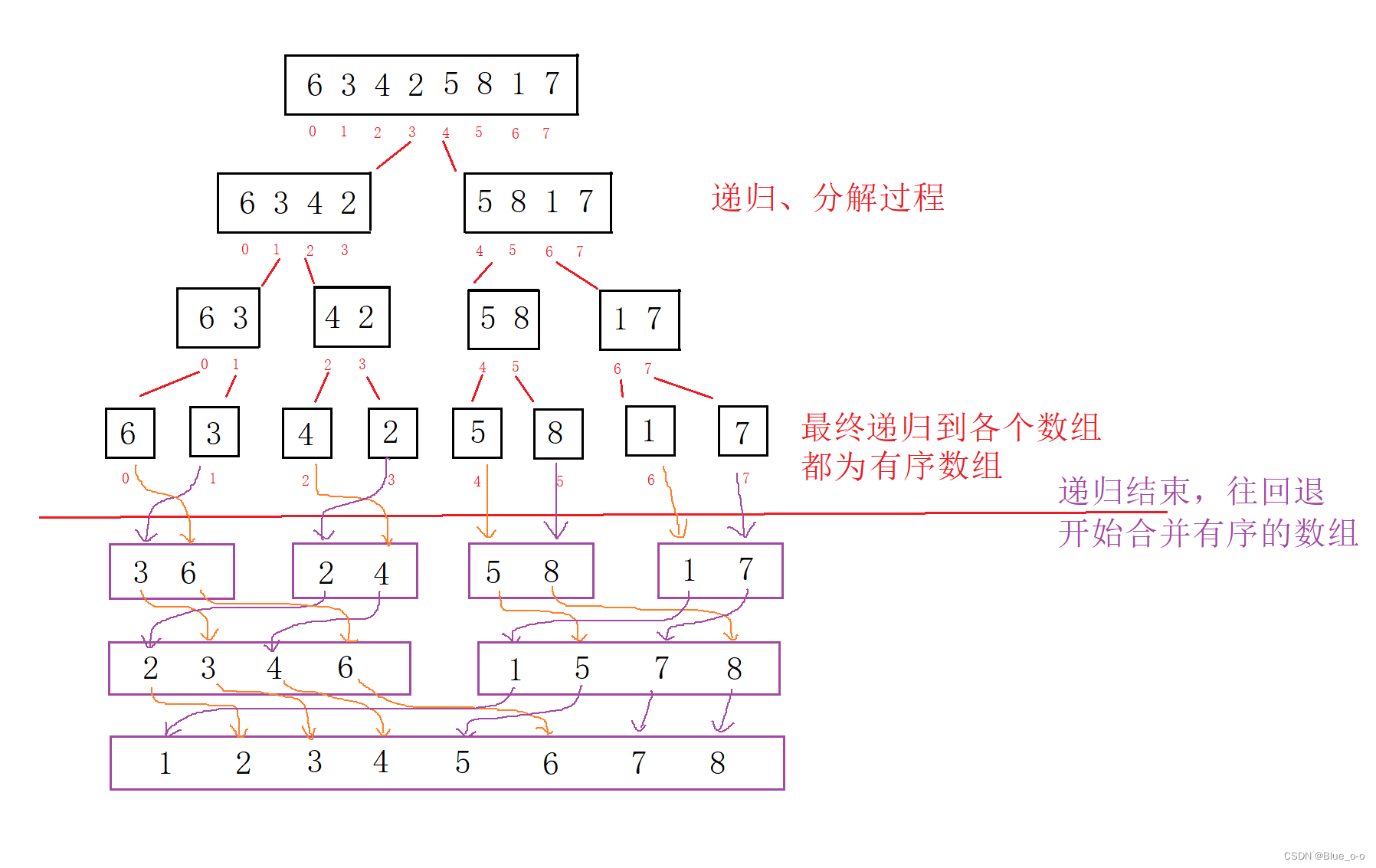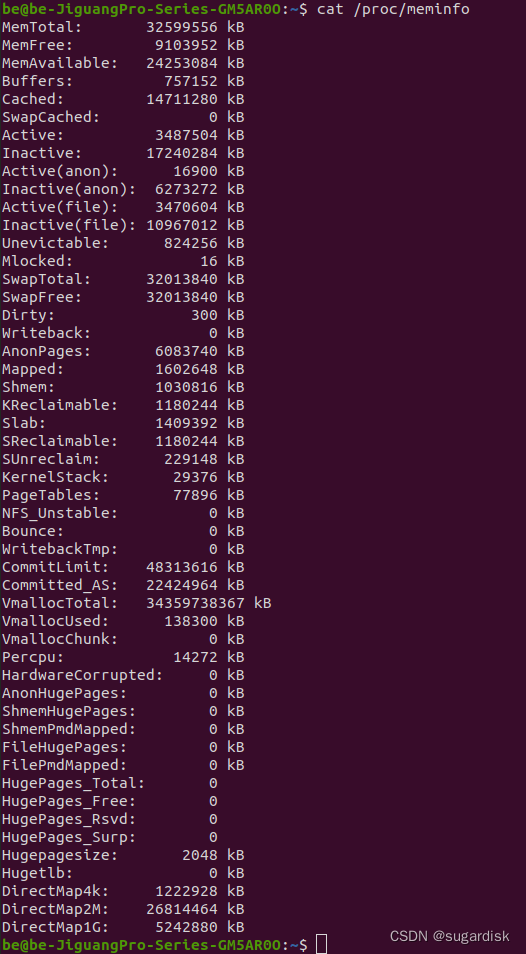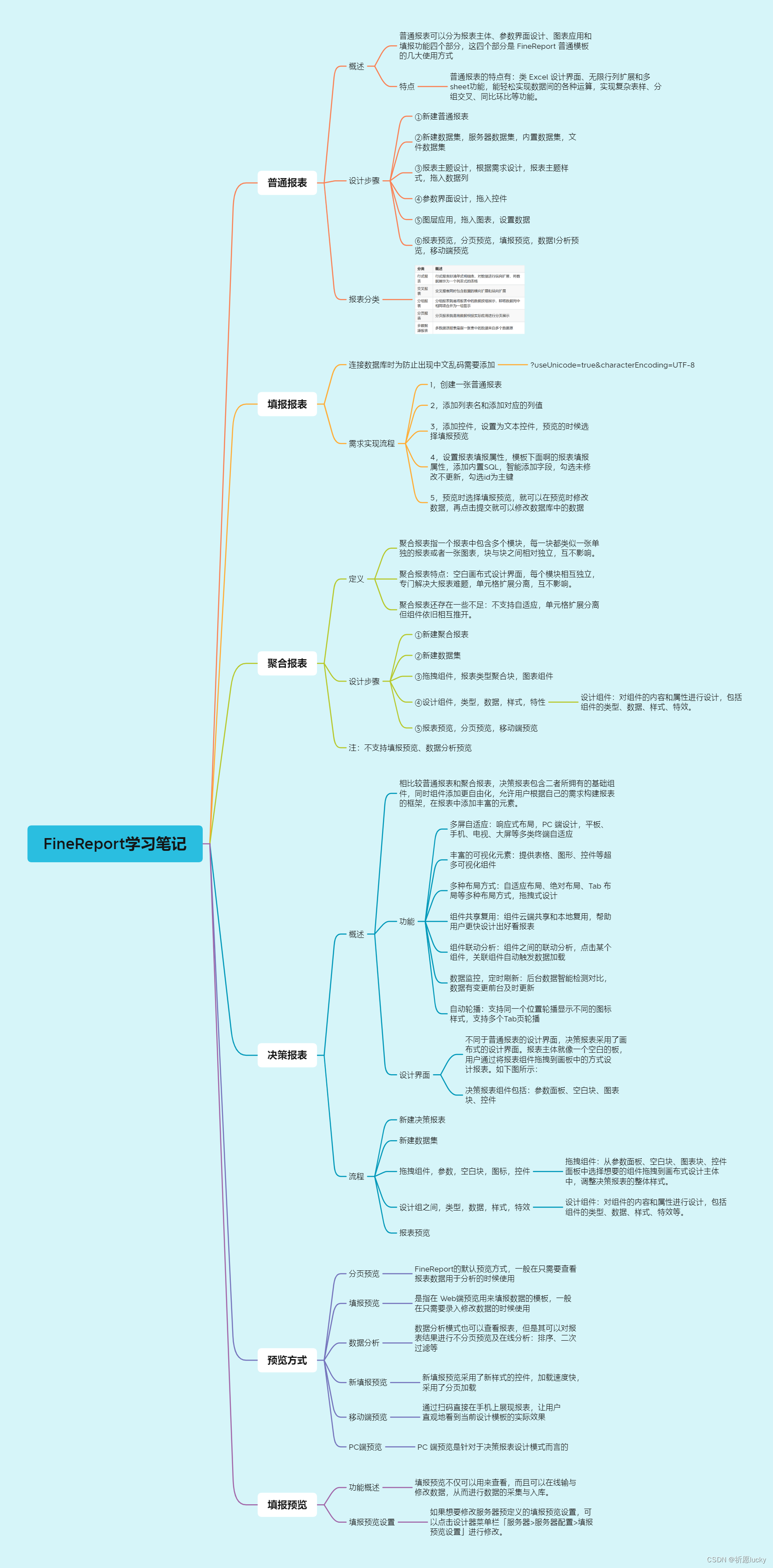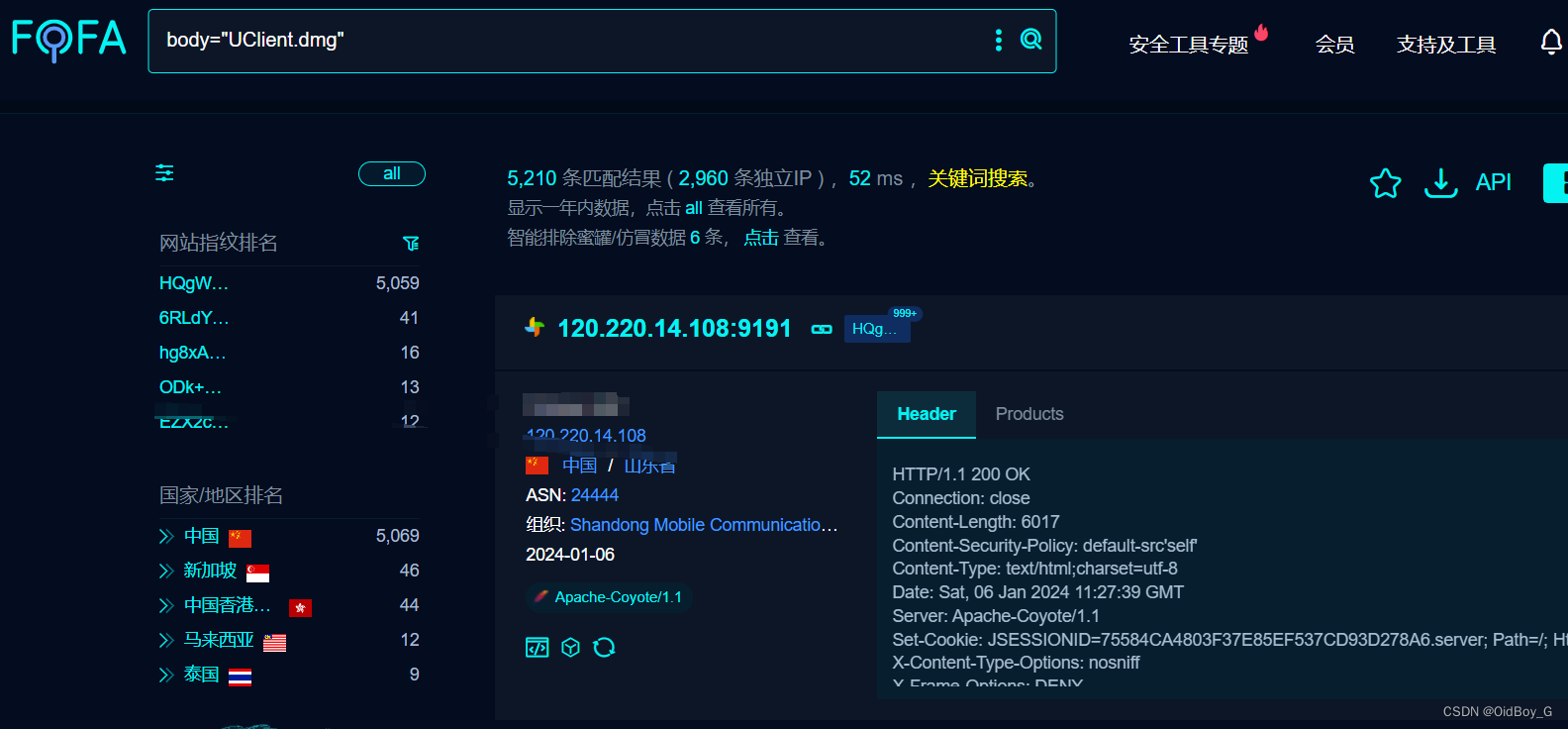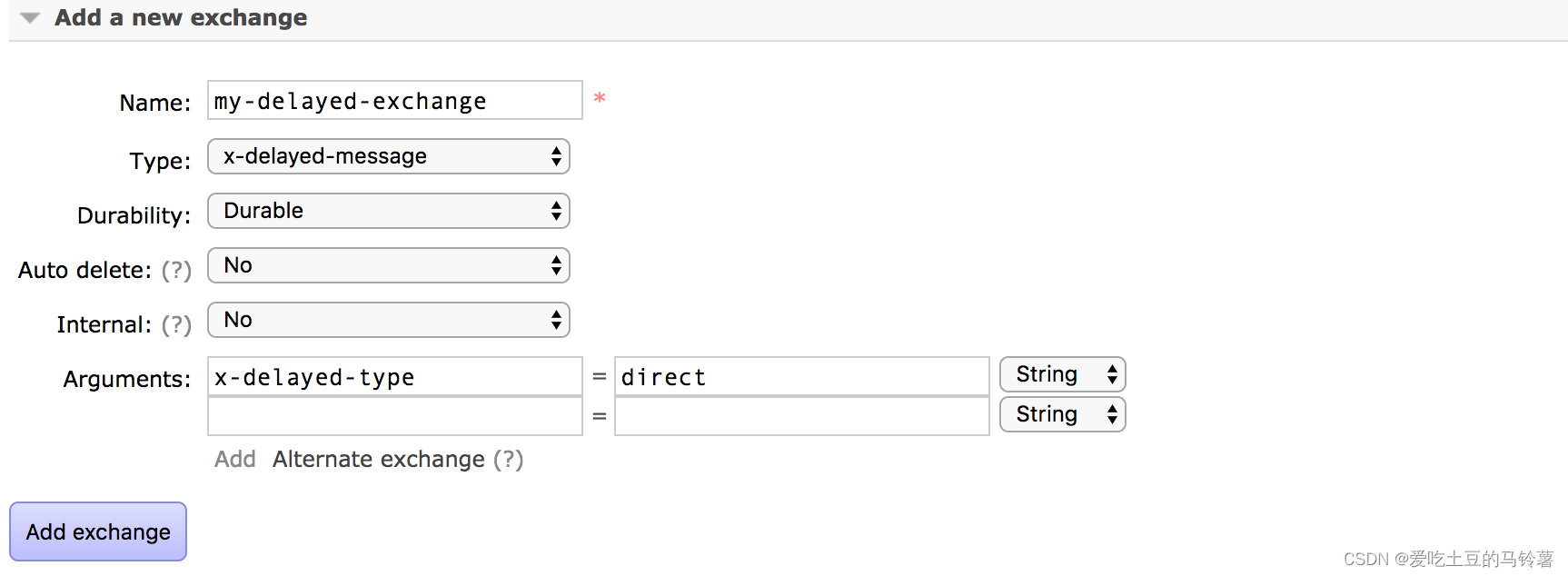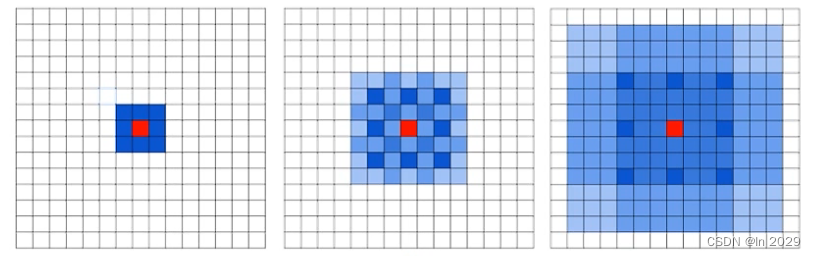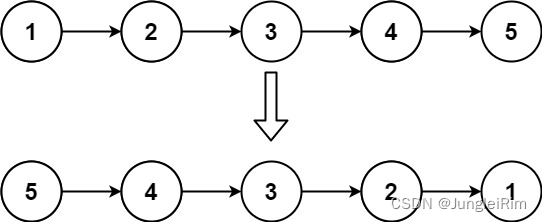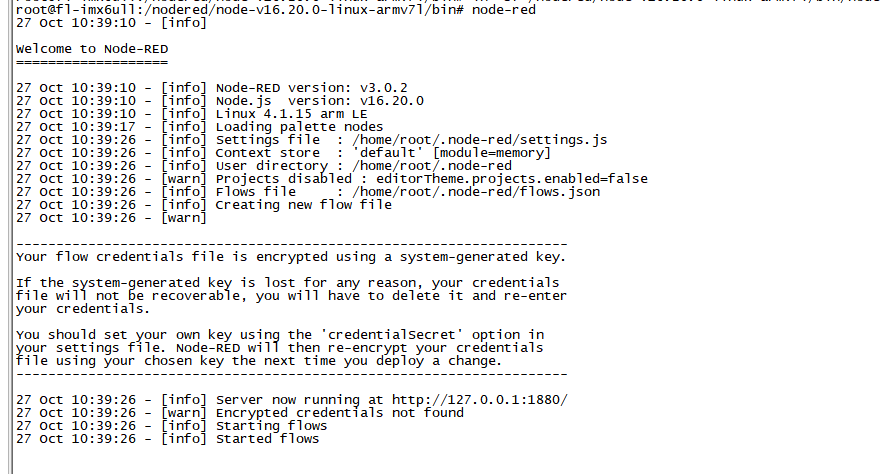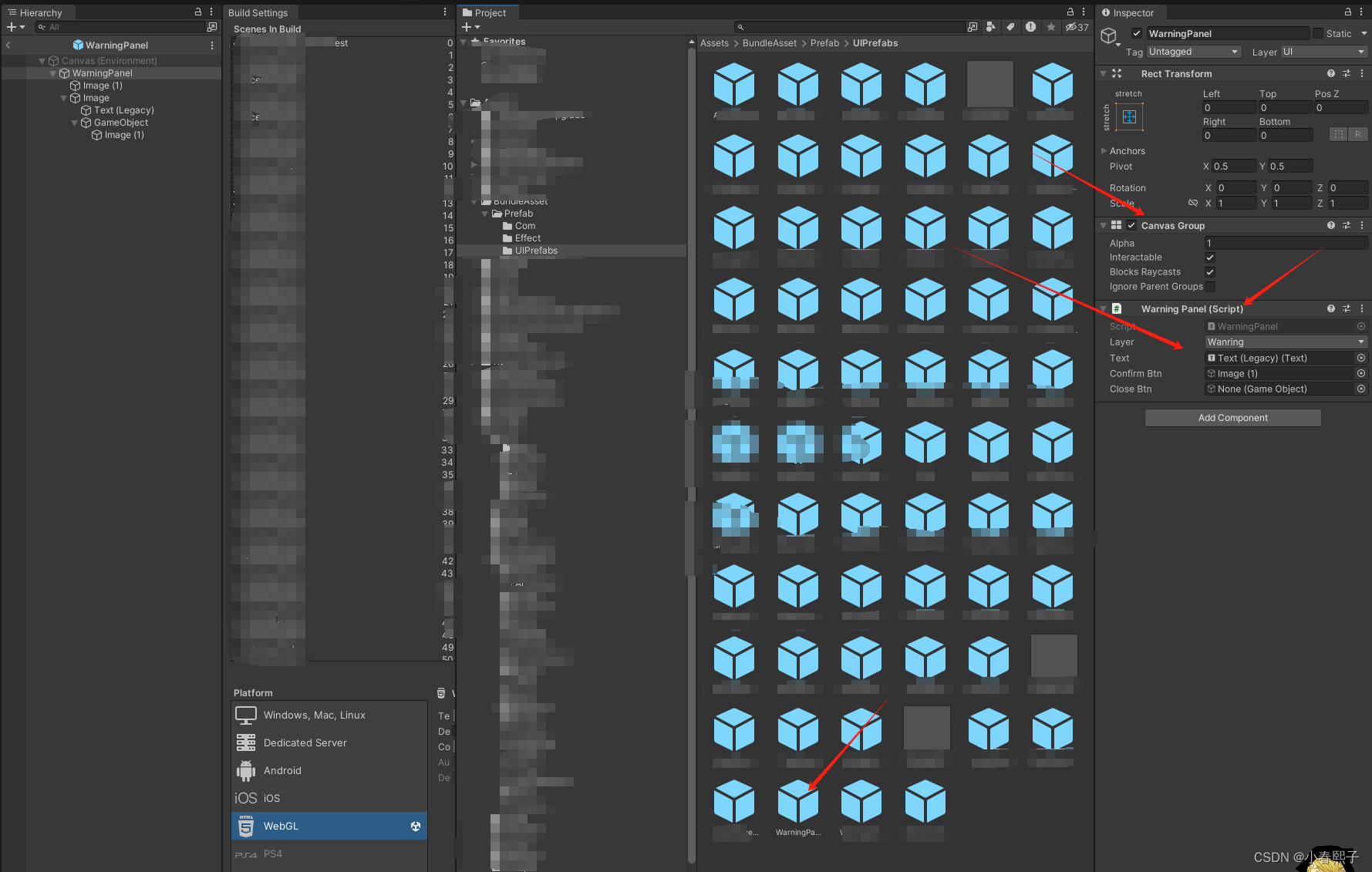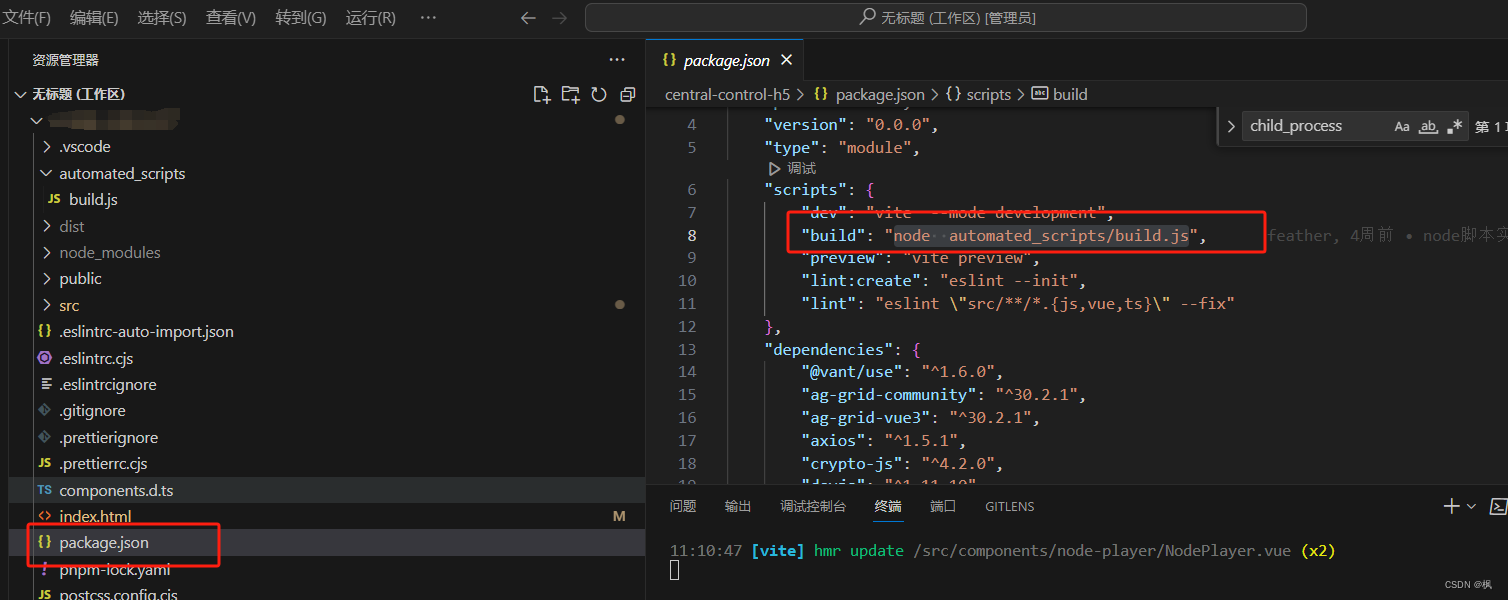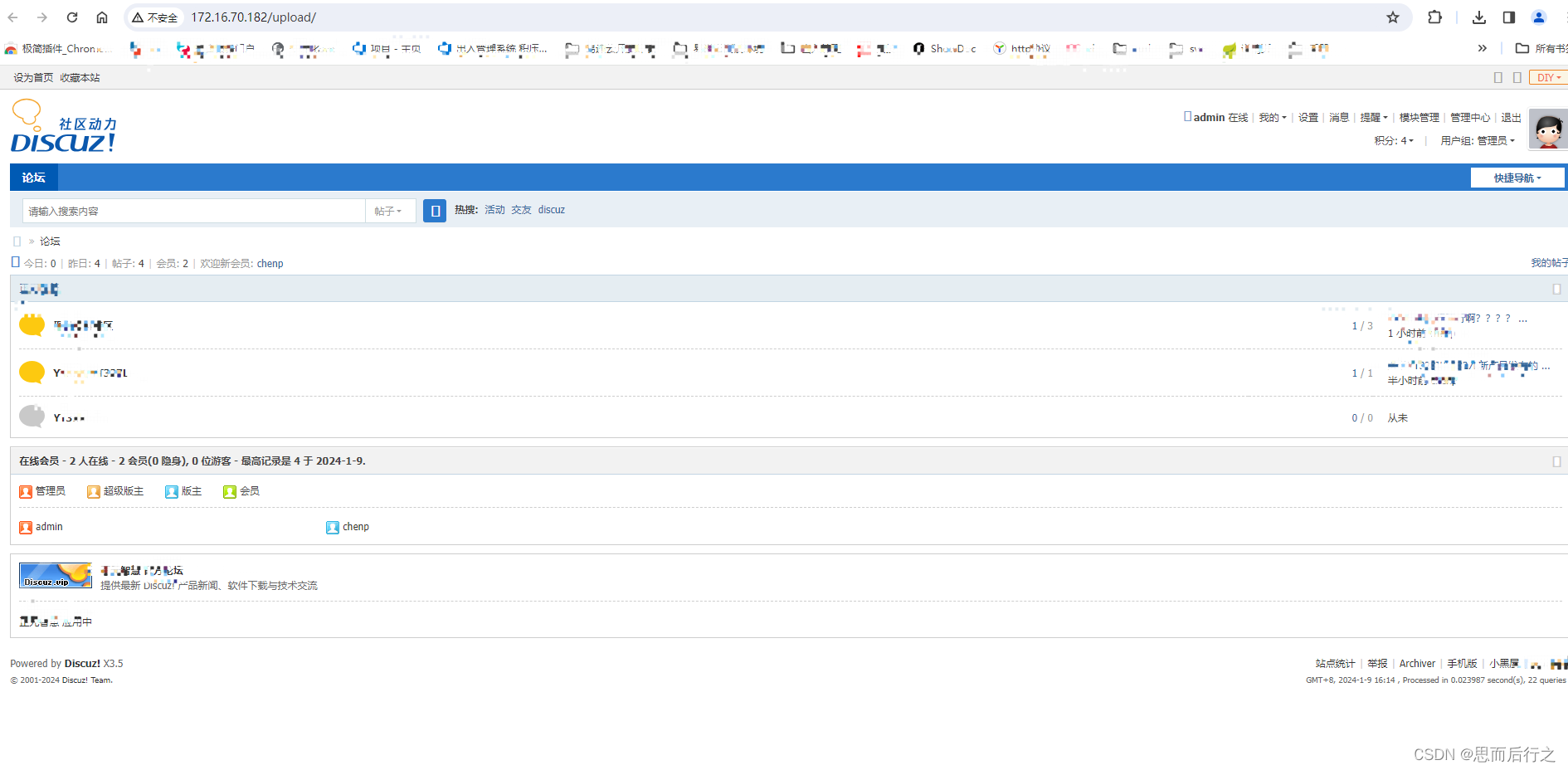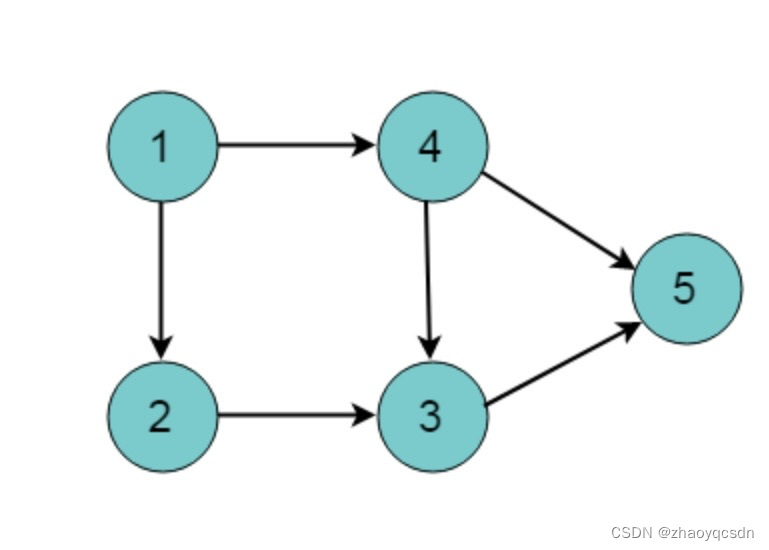一、查看网络配置
1、查看网络接口信息ifconfig
1.查看所有活动的网络接口信息

2.查看指定网络接口信息
ifconfig 网络接口
ifconfig -a #显示所有活动及非活动的连接ifconfig网络接口

ifconfig -a #显示所有活动及非活动的连接

- 主机的网络接口卡(网卡)通常称为网络接口。在Linux操作系统中,使用ifconfig命令可以查看网络接口的地址配置信息(Interface Confiquration)
- 若采用mini版Centos7安装的系统默认是没有ifconfig命令的,需要先通过yum方式安装net-tools软件包,才有ifconfig命令
- ens33:第一块以太网卡的名称。“ens33中的*en"是"EtherNet”的缩写,表示网卡类型为以太网,“s”表示热插拔插槽上的设备(hot-plug Slot),数字33”表示插槽编号。
- lo:“回环网络接口,””是"loopback”的缩写,它不代表真正的网络接口,而是一个虚拟的网络接口,其IP地址默认是"127.0.0.1",回环地址通常仅用于对本机的网络测试
ifconfig #显示已启用的网络接口,不包括禁用设备
ifconfig ens33 #只查看网卡ens33的配置信息
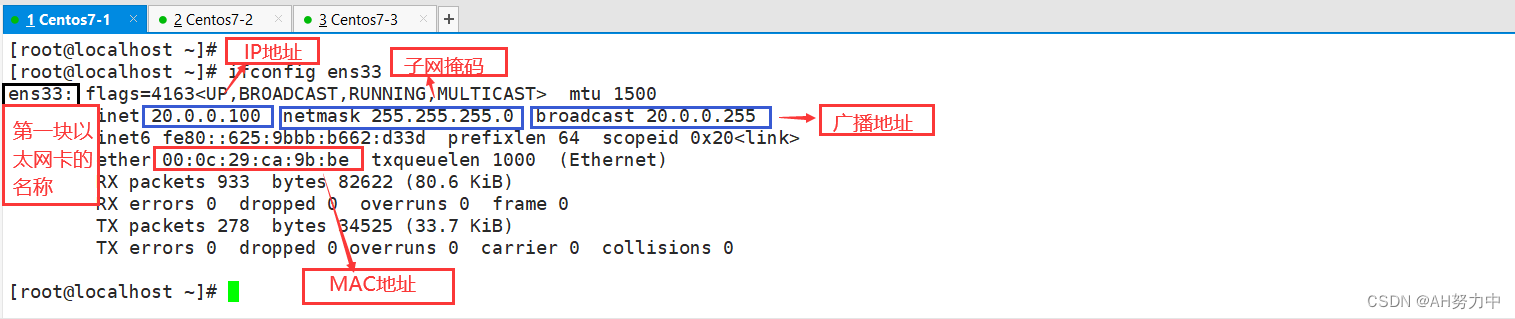
- 第一行:以太网卡的名字不是常见的etho,变成了ens33。其中en代表以太网卡ens33代表PCI接口的物理位置为(03),其中横座标代表bus。纵座标代表slot UP;代表此网络接口为启用状态(down为关闭状态) RUNNING:代表网卡设备已连接 MULTICAST:表示支持组播 MTU:为数据包最大传输单元。
- 第二行:网卡的IP地址、子网掩码、广播地址
- 第三行:IPv6地址
- 第四行:Ethernet(以太网)表示连接类型: ether:表示为网卡的MAC地址
- 第五行:接受数据包个数、大小统计信息
- 第六行:异常接受包的个数、如手包量、错误等(7)第七行:发送数据包个数、大小统计信息(8)第八行:发送包的个数、如手包量、错误等
2、修改网络配置文件
网络接口的配置文件默认位于/etc/sysconfig/network-script/ifcfg-ens33
文件名格式为"ifcfg-XXX",其中"XXX"是网络接口的名称


在CentOS 7 操作系统中,当修改了网络接口的配置文件以后,若要使新的配置生效,可以重新启动 network 服务或者重启主机
注意:建好一台虚拟机首先还是去做这几项配置,以防万一,后面出现什么问题
[root@localhost ~]# vim /etc/sysconfig/network-scripts/ifcfg-ens33 #配置ip地址[root@localhost ~]# systemctl restart network #重启网络服务[root@localhost ~]# systemctl stop firewalld #临时关闭防火墙[root@localhost ~]# systemctl disable firewalld #永久性关闭防火墙[root@localhost ~]# setenforce 0 #临时关闭核心防护
setenforce: SELinux is disabled[root@localhost ~]# vim /etc/selinux/config #永久关闭核心防护3、设置网络接口参数
1.ifconfig 命令不仅可以用于查看网卡配置,还可以修改网卡的 IP 地址、子网掩码,也可以绑定虚拟网络接口、激活或禁用网络接口
ifconfig ens37 20.0.0.100 netmask 255.255.255.0 //临时配置网卡的ip地址
ifconfig ens37 20.0.0.100/24 //当不指定子网掩码时,将使用 IP 地址所在分类的默认子网掩码2.启用、禁用网络接口配置
如果只是禁用、启用某一个网络接口(而不是所有接口),可分别使用两个接口控制脚本ifdown、ifup
ifconfig ens37 down|up 或
ifup/ifdown ens37systemctl restart network #重启所有的网卡ifdown ens33 #关闭某个网卡ifup ens33 #启动某个网卡ifconfig ens33 down #临时禁用某个网卡ifconfig ens33 up #重新激活某个网卡(不会更新IP地址)ifdown ens33 && ifup ens33 #关闭并开启3.为网卡绑定虚拟接口:在对服务器网络进行调试的过程中,有时候需要临时在同一个网卡上使用一个新的IP地址,但是又不能覆盖原有IP地址而导致服务程序不可用。这时可以为网卡绑定一个虚拟的网络接口,然后为虚拟接口设置新的IP地址(相当于一块网卡配多个IP地址)
ifconfig ens33:20.0.0.100
4、举例
1.添加临时网卡IP(ifconfig ens33:1 20.0.0.110),重启后会失效

2.临时修改网卡IP,重启网卡后恢复原先IP
ifconfig ens33 192.168.109.21 netmask 255.255.255.0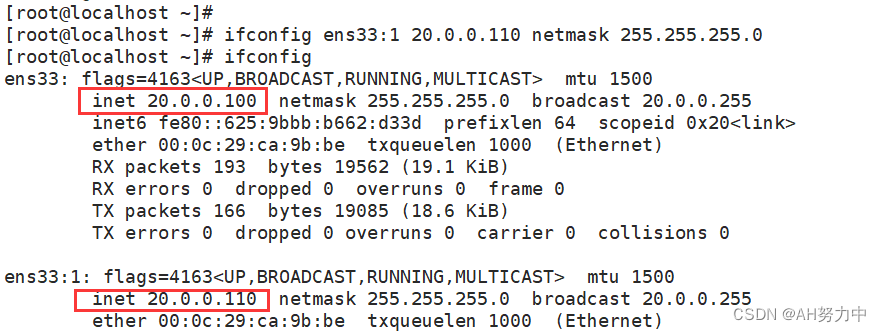


二、主机名称配置文件 --- hostname
1、hostname命令
- 查看或设置当前主机名
[root@localhost ~]# hostname #查看当前主机的主机名
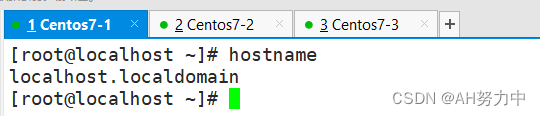
2、三种修改主机名的方式
注意:修改完都要bash一下,才会更新
1. 临时修改主机名(hostname lyh)

2.永久修改主机名(hostnamectl set-hostname lyh)

3.永久修改主机名(vim /etc/hostname)

这个必须要重启
三、查看路由表条目 --- route
路由表:Linux操作系统中的路由表决定着本机向其他主机、其他网络发送数据的去向,是排除网络故障的关键信息。
1、route命令
直接执行"route"命令可以查看当前主机中的路由表信息

Destination 列对应目标网段的地址
Gateway 列对应下一跳路由器的地址
Iface 列对应发送数据的网络接口
当目标网段为“default”时,表示此行是默认网关记录。
当下一跳为“gateway”时,表示目标网段是与本机直接相连的。
但是,直接执行“route”命令无法直接看出默认网关地址
2、route -n
查看路由,使用-n可以将路由记录中的地址显示为数字形式,这可以跳过解析主机名的过程,在路由表条目较多的情况下能够加快执行速度

3、添加、删除静态路由记录
route 命令不仅可以用于查看路由表信息,还可用来添加、删除静态的路由表条目,其中也包括设置默认网关地址(默认网关记录是一条特殊的静态路由条目)
#添加静态路由条目
route add -net 20.0.0.100/24 gw 20.0.10.110 //表示可以通过20.0.10.110到20.0.0.100/24网络#-net:指定目标网段的地址
#gw:指定下一跳路由器的 IP 地址#删除静态路由条目
route del -net 20.0.0.100/24添加静态路由条目(临时添加,重启network服务失效)
删除静态路由条目
4、添加、删除默认网关记录
- 在同一个主机的路由表中只应有一条默认网关记录。若同时存在多条默认网关记录,则可能导致该主机的网络连接出现故障。
- 添加、删除默认网关记录时,与添加、删除静态路由记录的命令格式类似,但指定目标网段时只需简单地使用“default”表示即可。
route add default gw 20.0.10.112
route del default gw 20.0.10.112
添加默认网关记录
删除默认网关记录
四、查看网络连接情况netstat
netstat命令
- 查看系统的网络连接状态、路由表、接口统计等信息
netstat [选项]
-n 以数字的形式显示相关的主机地址、端口等信息
-r 显示路由表信息
-a 显示主机中所有活动的网络连接信息(包括监听、非监听状态的服务端口)
-l 显示处于监听(Listenin状态的网络连接及端口信息。
-t 查看 TCP(Transmission Control Protocol,传输控制协议)相关的信息。
-u 显示 UDP(User Datagram Protocol,用户数据报协议)协议相关的信息。
-p 显示与网络连接相关联的进程号、进程名称信息(该选项需要 root 权限
通常使用“-anpt”组合选项,以数字形式显示当前系统中所有的 TCP 连接信息,同时显示对应的进程信息。配合管道符grep过滤出特定的记录。


netstat -n以数字的形式显示路由表信息

监听TCP

五、获取socket统计信息ss
1、ss命令
- ss命令查看网络连接情况,主要用于获取 socket 统计信息,它可以显示和 netstat 命令类似的输出内容。
ss [选项]
常用选项:
-h:通过该选项获取更多的使用帮助。
-V:显示软件的版本号。
-t:显示 TCP 协议的 sockets。
-u:显示 UDP 协议的 sockets。
-n:不解析服务的名称,如 "22" 端口不会显示成 "ssh"。
-l:只显示处于监听状态的端口。
-p:显示监听端口的进程。
-a:对 TCP 协议来说,既包含监听的端口,也包含建立的连接。
-r::把 IP 解释为域名,把端口号解释为协议名称。
-o:选项可用于显示计时器信息。该信息向我们展示了诸如重新传输计时器值、已经发生的重新传输的数量以及已发送的keepalive探测的数量
-w:用于字符串精确匹配
只有在访问的情况下才能查询到端口,无操作查询不出

-o:选项可用于显示计时器信息。该信息向我们展示了诸如重新传输计时器值、已经发生的重新传输的数量以及已发送的keepalive探测的数量

显示处于监听的tcp端口,不解析服务器的名称

六、测试网络连接 ping
ping命令
- 测试网络连通性
ping [选项] 目标主机
使用ping命令可以向目标主机持续地发送测试数据包,并显示反馈结果,直到按ctrl +c组合键后中止测试,并显示最终统计结果。
1、ping 20.0.0.100

2.-c表示指定ping的次数

3. -i秒数:设定间隔几秒送一个网络封包给一台机器,预设值是一秒送一次。
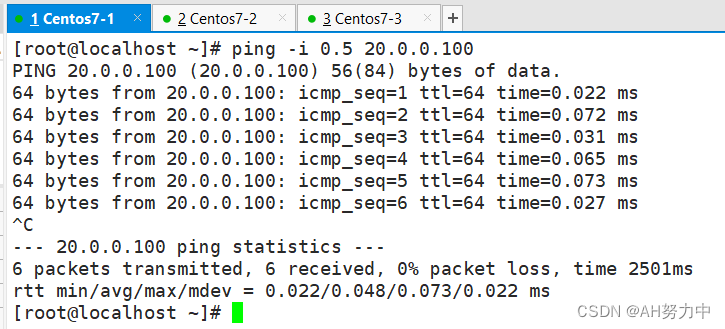
4. -w 5表示ping的超时时间为5s,意思是只ping5秒,5秒后结束

七、跟踪数据包traceroute
traceroute
- 测试从当前主机到目的主机之间经过的网络节点
traceroute 目标主机地址
若服务器上没有traceroute命令,可通过yum方式安装traceroute软件包
traceroute命令可以用于测试从当前主机到目的主机之间经过了哪些网络结点,并显示各中间结点的连接状态(响应时间)。对于无法响应的结点,连接状态将显示为"*"。

traceroute命令能够比 ping 命令更加准确地定位网络连接的故障点(中断点),因此执行速度会比 ping 命令稍慢。在网络测试与排错过程中,通常会先使用 ping 命令测试与目的主机的网络连接,如果发现网络连接有故障,再使用traceroute命令跟踪查看是在哪个中间结点存在故障。
八、域名解析 nslookup
1、nslookup命令
- 测试DNS域名解析
nslookup 目标主机地址 [DNS服务器地址]
2、域名解析配置文件查看与修改 resolv.conf
- /etc/resolv.conf 文件中记录了本机默认使用的DNS服务器的地址信息,对该文件所做的修改将会立刻生效。
- Linux系统中最多可以指定3个(第3个以后的将被忽略)不同的 DNS 服务器地址,优先使用第1个 DNS服务器。
- resolv.conf 文件中的 “search localdomain” 行用来设置默认的搜索域(域名后缀)。例如,当访问主机“localhost”时,就相当于访问“localhost.localdomain”。


九、本地主机映射文件
1、/etc/hosts文件
保存主机名与IP地址的映射记录

/etc/hosts 文件中记录着一份主机名与IP地址的映射关系表,一般用来保存经常需要访问的主机的信息。当访问一个未知的域名时,先查找该文件中是否有相应的映射记录,如果找不到再去向DNS服务器查询。
举例:
若在/etc/hosts 文件中添加“20.0.0.100 www.zhangsan.com”的映射记录,则当访问网站 www.zhangsan.com 时,将会直接向 IP 地址 20.0.0.100 www.zhangsan.com 发送 Web 请求

2、hosts文件和DNS服务器的比较
- 默认情况下,系统首先从hosts文件查找解析记录
- hosts文件只对当前的主机有效
- hosts文件可减少DNS查询过程,从而加快访问速度